מדריך שלב אחר שלב כיצד לחבר את מכשיר ה- Android שלך לרשת Wi-Fi (04.19.24)
האם רצית אי פעם לחבר את מכשיר ה- Android שלך לרשת Wi-Fi בבית או לבית הקפה האהוב עליך, אך אינך יודע כיצד? הגעת למקום הנכון. במאמר זה נלמד אותך כיצד להתחבר לרשתות Wi-Fi באמצעות מכשיר ה- Android שלך. בוא נתחיל.

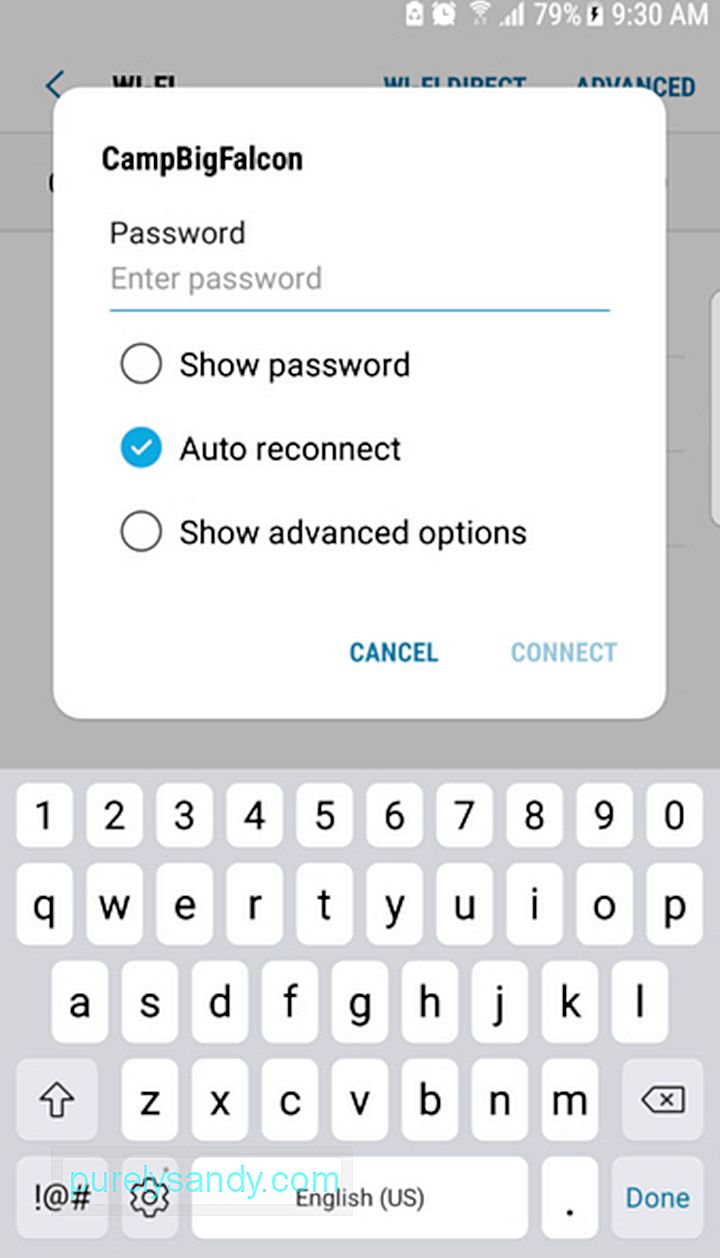
כדי שתוכל להתחבר לרשת Wi-Fi מסוימת, תזדקק ל- SSID לרשת ולסיסמה אם מדובר ברשת פרטית. אם אתה הבעלים של הרשת, זה אמור להיות קל מכיוון שתוכל למצוא את ברירת המחדל של ה- SSID והסיסמה המודפסים בנתב האלחוטי שלך. עם זאת, אם אתה מתחבר לרשת אחרת, עליך לבקש את ה- SSID והסיסמה של הרשת.
2. התחל לסרוק את רשת ה- Wi-Fi.כדי לגשת ל הגדרות Wi-Fi , תוכל לבצע אחת משתי השיטות הבאות:
- החלק למטה מהחלק העליון של המסך. שורת תפריטים עם הגדרות בסיסיות אמורה להופיע. הקש על החץ למטה כדי לראות הגדרות נוספות. בחר את סמל הרשת Wi-Fi הדומה לחתיכת עוגה.
- עבור אל הגדרות & gt; אלחוטי & amp; רשתות & gt; Wi-Fi.
אם הגדרת ה- Wi-Fi אינה פעילה, החלף אותה כדי להפעיל אותה. לאחר שהפעלת אותו, הוא יסרוק אוטומטית רשתות Wi-Fi בטווח שלך. הוא מציג את כל הרשתות הזמינות כרשימה.
3. התחבר לרשת ספציפית.מרשימת הרשתות במסך המכשיר שלך בחר רשת שברצונך לחבר. שימו לב שרשתות עם סמל מפתח זעיר הן רשתות מאובטחות הדורשות סיסמאות. אתה יכול להתחבר לרשתות אלה בצורה בטוחה ומאובטחת.
לא מאובטחים, כמו אלה שבמלונות, במקומות ציבוריים ובבתי קפה, בדרך כלל אין סמלי מפתח. אם אתה מתחבר לרשתות לא מאובטחות אלה, רוב הסיכויים שהחיבור שלך עלול להנותק. לפיכך, אנו ממליצים להימנע מביצוע פעילויות פרטיות, כגון בדיקת חשבון הבנק שלך או נתונים חשובים אחרים, אם תחליט להתחבר לרשתות כאלה.
כדי להתחבר לאחת מרשתות אלה, הקש על השם של רשת ה- Wi-Fi שאתה מעדיף. אם לא התחברת לרשת בעבר, תופיע תיבת דו-שיח שתבקש ממך להזין את הסיסמה. לאחר שהזנת את הסיסמה, לחץ על כפתור ה התחבר. אם כבר התחברת לרשת בעבר, תופיע גם תיבת דו-שיח שתאפשר לך ל שכח, התחבר, או ל ביטול. אם תבחר ב תשכח מכשיר ה- Android שלך יזרוק את פרטי הכניסה שבהם השתמשת במפגש הקודם.
לאחר שהזנת את הסיסמה כהלכה תיבת הדו-שיח תיסגר ותראה הודעה מתחת ל- SSID שבחרת. זה צריך להיות כתוב "מחובר". סמל Wi-Fi קטן יופיע בחלקו העליון של המסך. 4. התחברות לרשת Wi-Fi עם WPS.הגדרת Wi-Fi Protected או WPS מאפשרת לך להתחבר לרשת Wi-Fi מאובטחת, גם מבלי להזין את ה- SSID והסיסמה. זו לא שיטת חיבור אמינה במיוחד והיא מיועדת רק לחיבורי מכשיר להתקן, כגון חיבור טלפון אנדרואיד למדפסת.
לפני שתוכל להמשיך ביצירת חיבור, עליך להגדיר העלה את WPS תחילה. בצע את השלבים הבאים:
לאחר שהמכשיר שלך מחובר לרשת Wi-Fi, תוכל לראות פרטים נוספים על החיבור, כולל עוצמת האות, תדירות החיבור, כתובת ה- IP ומהירות הקישור. כדי להציג אותם, בצע את הפעולות הבאות:
6. בדוק התראות רשת.
אם ברצונך לקבל הודעה אם יש חיבור Wi-Fi קרוב בטלפון נייד, הפעל את אפשרות ההודעות ברשת בהגדרות המכשיר שלך. בצע את הפעולות הבאות:
כל עוד ה- Wi-Fi של המכשיר שלך הוא מופעל, תקבל התראות בכל פעם שהמכשיר שלך מזהה רשת פתוחה זמינה בטווח.
מסקנהכעת, אתה אמור להיות מסוגל לחבר את מכשיר ה- Android שלך לרשת Wi-Fi במהירות ובקלות! רק כדי שהמכשיר שלך יתפקד כשאתה ניגש לאינטרנט, הורד את כלי הניקוי של Android. אפליקציה זו תבטיח שהמכשיר שלכם לא פיגר על ידי סגירת יישומים מיותרים הפועלים ברקע. זה אפילו דואג לשטח האחסון שלך על ידי הסרת קבצי זבל כדי שלא תצטרך לדאוג לחוסר מקום בעתיד.
סרטון יוטיוב: מדריך שלב אחר שלב כיצד לחבר את מכשיר ה- Android שלך לרשת Wi-Fi
04, 2024

